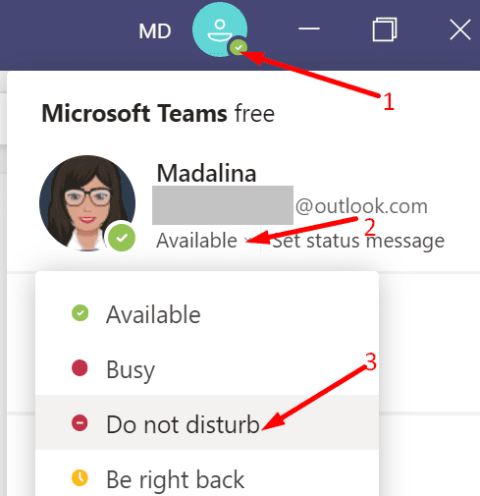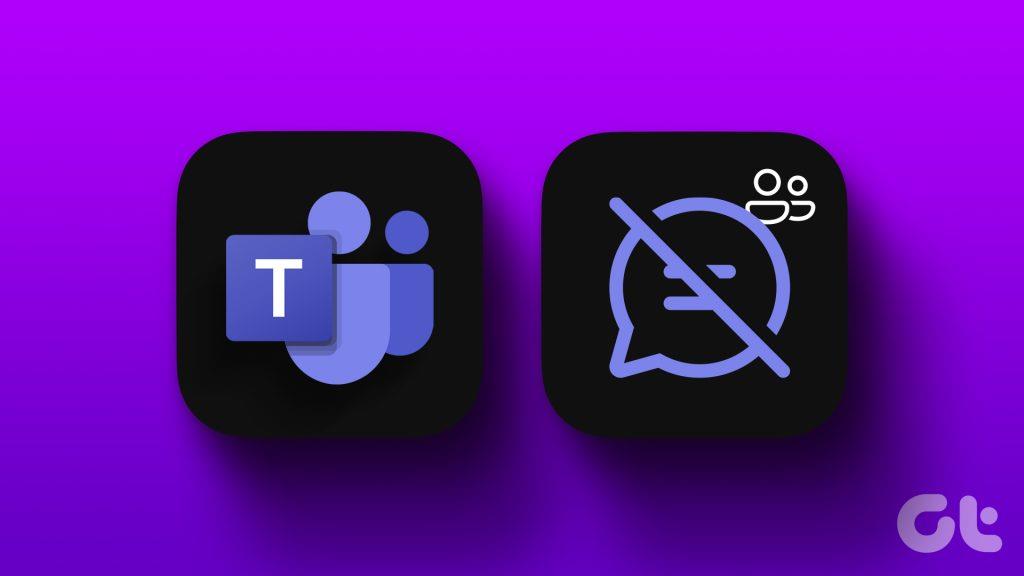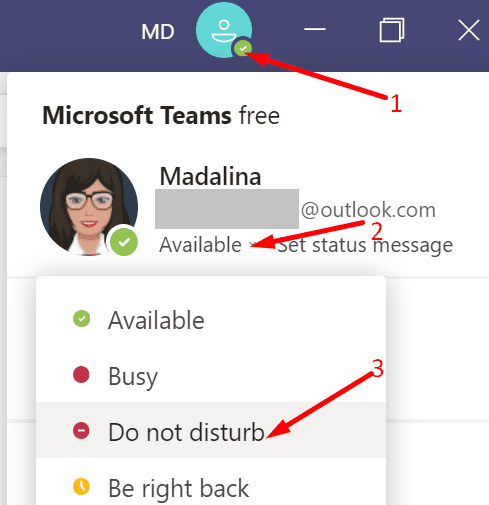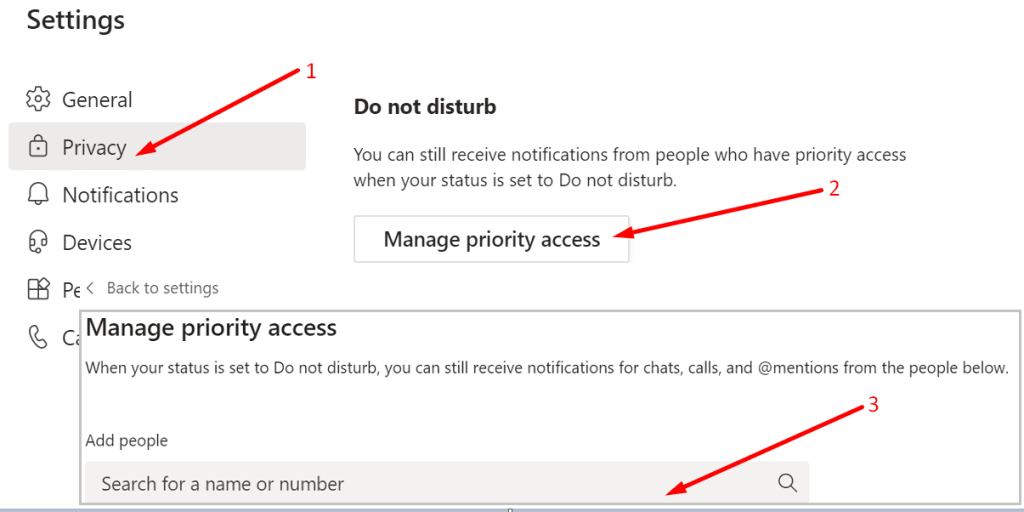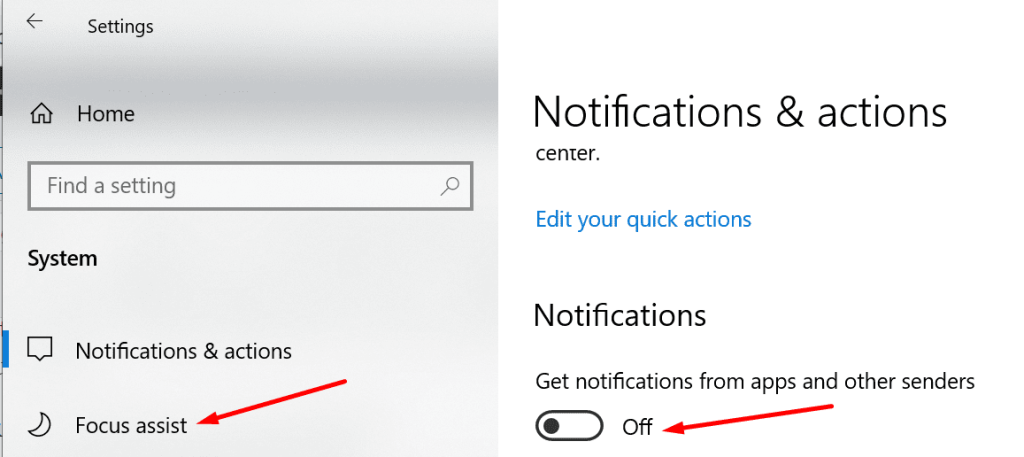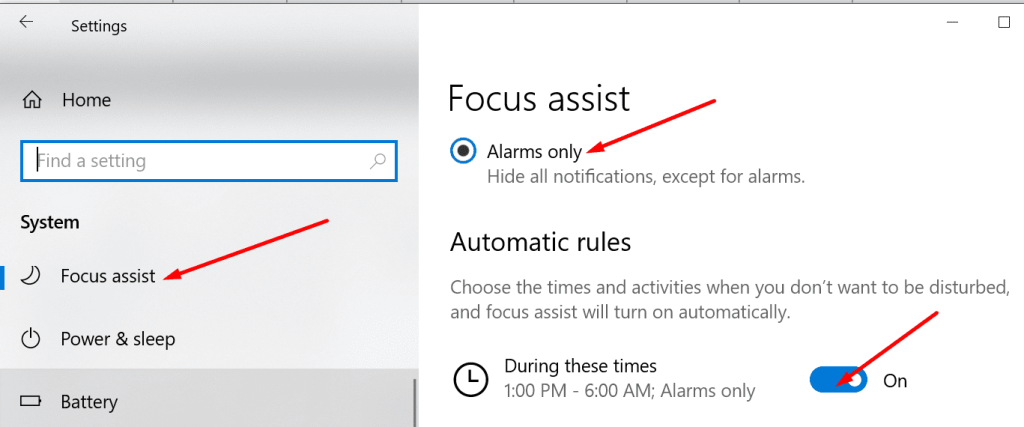Recibir innumerables notificaciones mientras asiste a una reunión importante de Teams puede desconcentrarle. En lugar de prestar atención al orador , hojeas constantemente las notificaciones para asegurarte de no perderte nada. Pero cuando haces eso, ya no podrás concentrarte en la reunión.
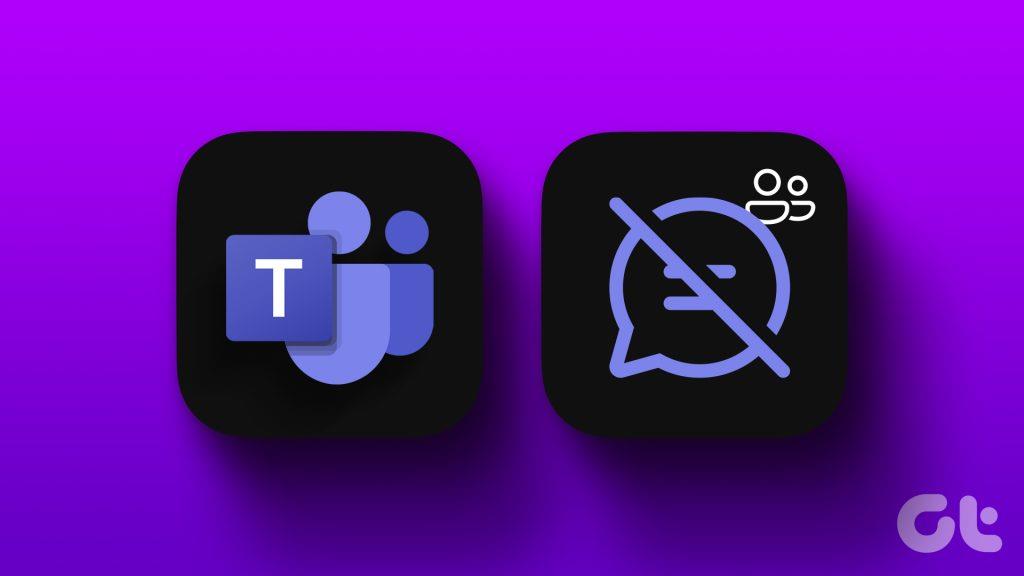
Como puedes ver, no podemos hacer dos cosas al mismo tiempo. Sin mencionar que ya se ha demostrado que la multitarea es improductiva.
Cómo desactivar las notificaciones de chat durante las reuniones de Teams
Microsoft Teams no ofrece actualmente una opción integrada para desactivar todas las notificaciones cuando su estado está configurado en " En una reunión ". Muchos usuarios ven esto como un defecto de diseño importante. Pero existen dos soluciones que puedes utilizar para bloquear las notificaciones de chat mientras estás en una reunión.
Habilitar No molestar
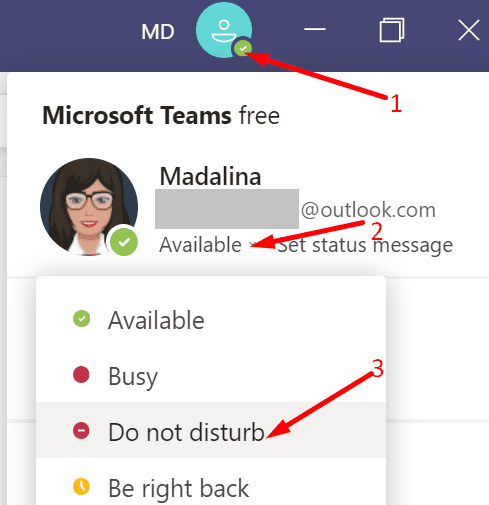
Una de las formas más rápidas de desactivar las notificaciones de chat durante las reuniones es establecer su estado en No molestar . De esta manera, puede asistir a reuniones y seguir usando el chat, pero no recibirá notificaciones por cada mensaje o @mención. Solo recuerda restablecer tu estado después de la reunión.
No olvide verificar la configuración de notificaciones y asegurarse de que Teams no pueda enviarle notificaciones a través de DND.
Paso 1: haga clic en su avatar de Teams y seleccione Configuración .
Paso 2: Luego vaya a Privacidad y, en No molestar, seleccione Administrar acceso prioritario .
Paso 3: elimine a las personas con acceso prioritario para bloquear todas las notificaciones de chat cuando el estado DND esté activado.
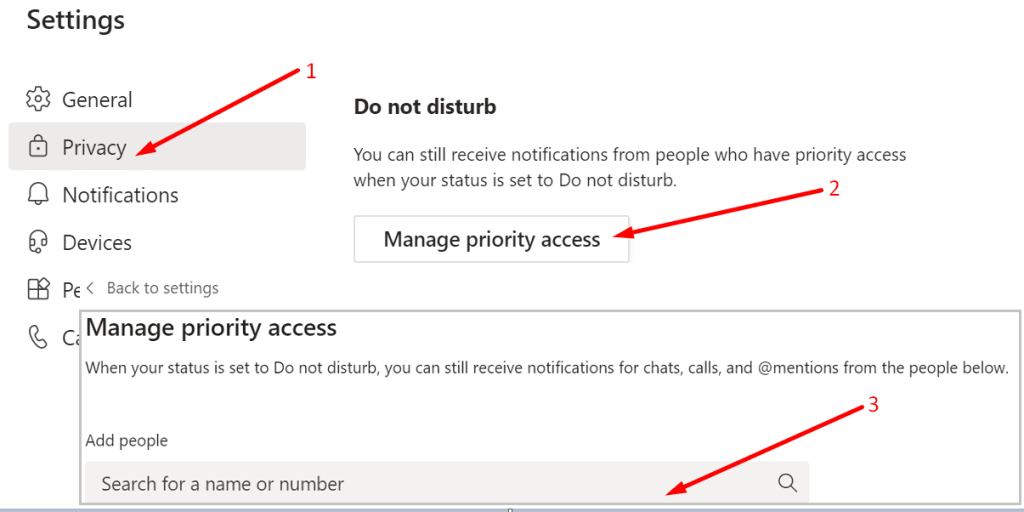
Habilite Focus Assist y verifique la configuración de notificaciones
Otra forma de bloquear notificaciones durante las videoconferencias consiste en habilitar Focus Assist.
Paso 1: vaya a Configuración y seleccione Sistema.
Paso 2: seleccione Notificaciones y acciones (panel izquierdo).
Paso 3: Vaya a Recibir notificaciones de aplicaciones y otros remitentes y cambie la opción a Desactivado
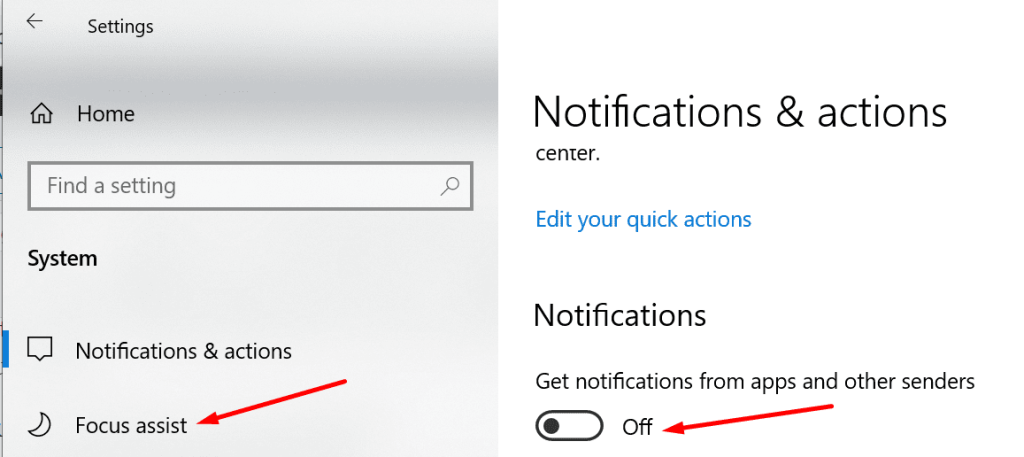
Paso 4: Luego haga clic en Focus Assist y configure la opción en Solo alarmas .
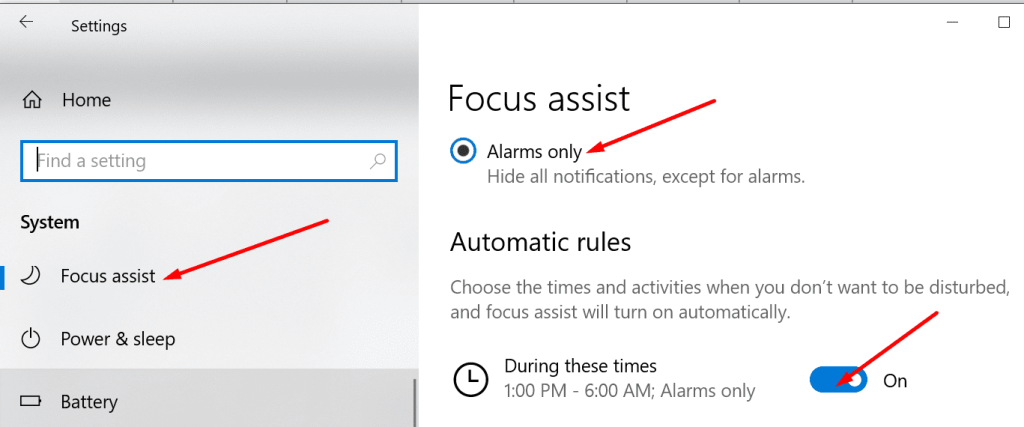
Paso 5: Desplácese hacia abajo hasta Reglas automáticas y configure manualmente el intervalo de tiempo en el que no desea que lo molesten (duración esperada de la reunión). La asistencia de enfoque bloqueará todas las notificaciones durante ese intervalo.

Característica futura: equipos para silenciar las notificaciones durante las reuniones
Muchos usuarios solicitaron a Microsoft que agregara una opción integrada que silencia automáticamente todas las notificaciones durante las reuniones. La empresa ya confirmó que está buscando una solución para implementar esta característica. Mientras tanto, puede votar a favor de esta idea en el sitio web UserVoice de Microsoft Teams.
Conclusión
En resumen, hay dos formas principales de bloquear todas las notificaciones durante las reuniones de Teams: configurar su estado en No molestar o habilitar el modo de asistencia de concentración . La buena noticia es que Microsoft está trabajando actualmente para agregar una opción integrada en Teams para silenciar automáticamente todas las notificaciones durante las reuniones.
¿Tienes una relación de amor y odio con las notificaciones de Teams? Háganos saber cómo maneja las notificaciones durante las reuniones.